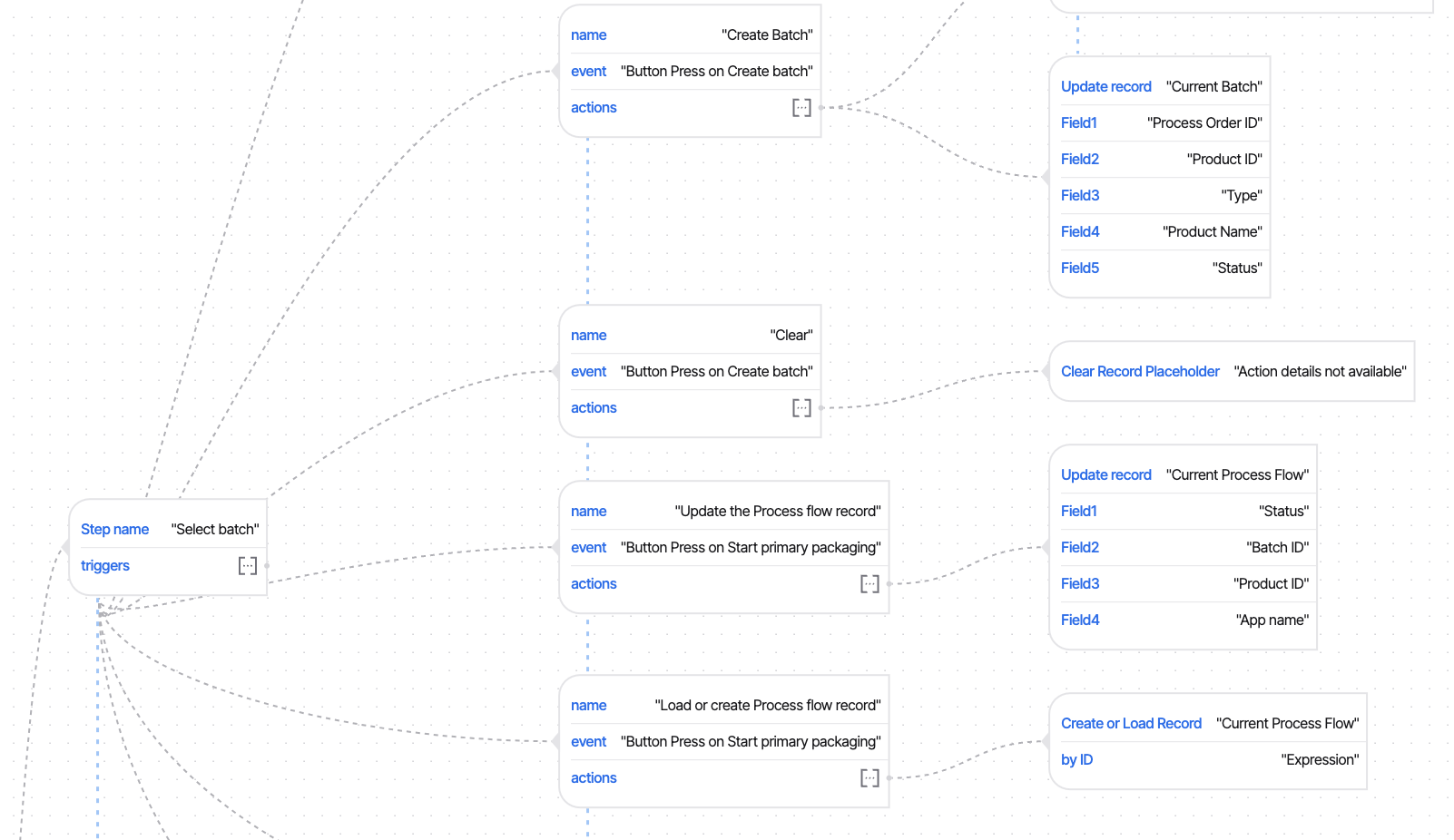:::(Warning)This is an experimental feature. It requires more user feedback before determining whether it will exist in the product long-term.
:::
Panoramica
Le applicazioni Tulip possono essere complicate da spiegare a un compagno di squadra, rendendo difficile la comprensione dell'intera logica di un'applicazione.
Questa funzione consente di visualizzare la funzionalità di un'app in prodotti gratuiti al di fuori di Tulip. Voi e i vostri compagni di squadra potete ispezionare la logica dell'app per spiegare o conoscere ciò che accade all'interno di un'applicazione.
Tutti gli strumenti esterni raccomandati preservano la privacy dei vostri dati: non salvano nulla.
Esportare la logica dell'applicazione
Nella vista di riepilogo dell'app, fare clic sul menu a tre punti e selezionare Ispeziona app.
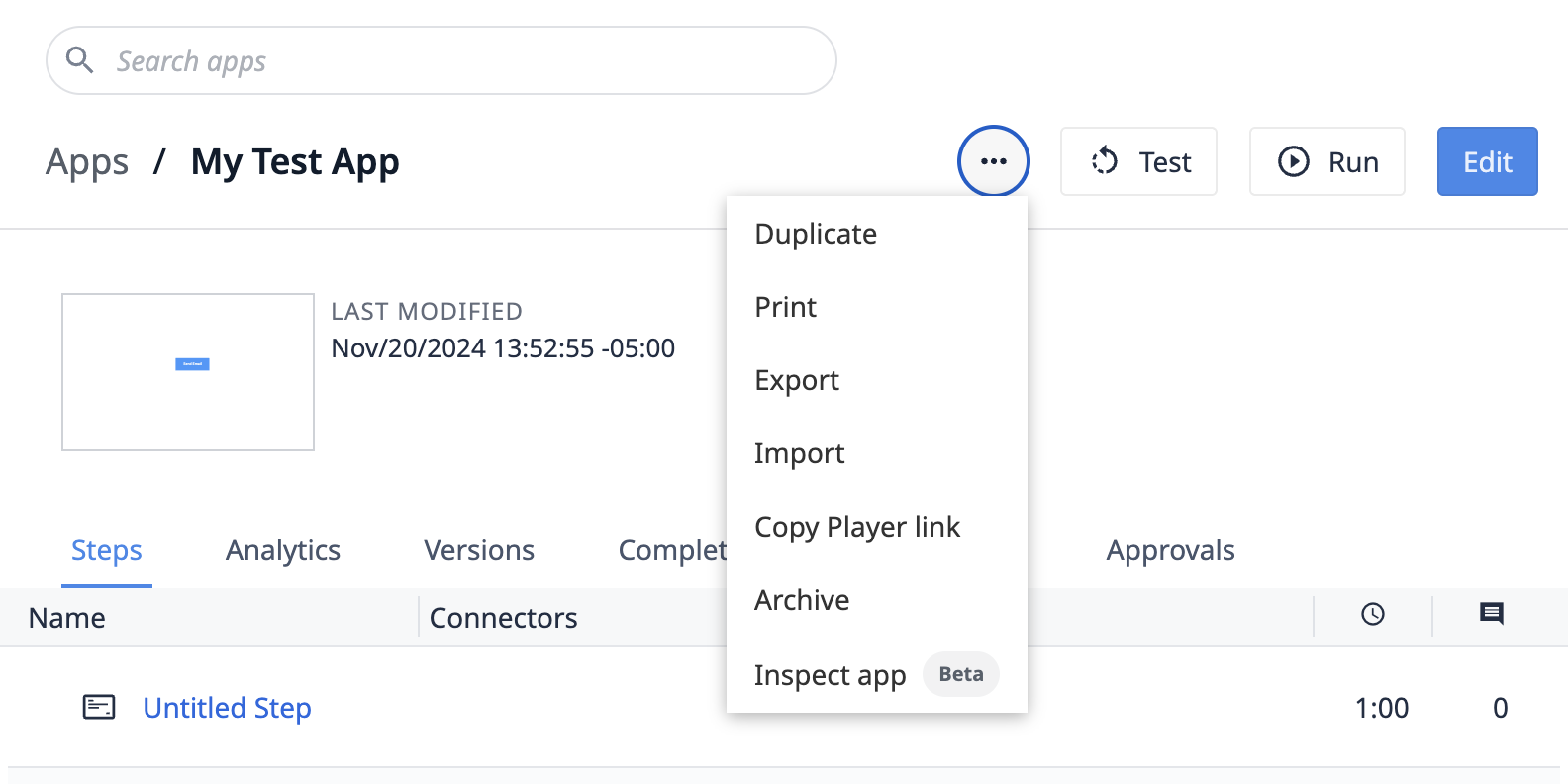
Si può scegliere di visualizzare un diagramma dell'applicazione o di vedere tutta la logica di attivazione in un unico punto.
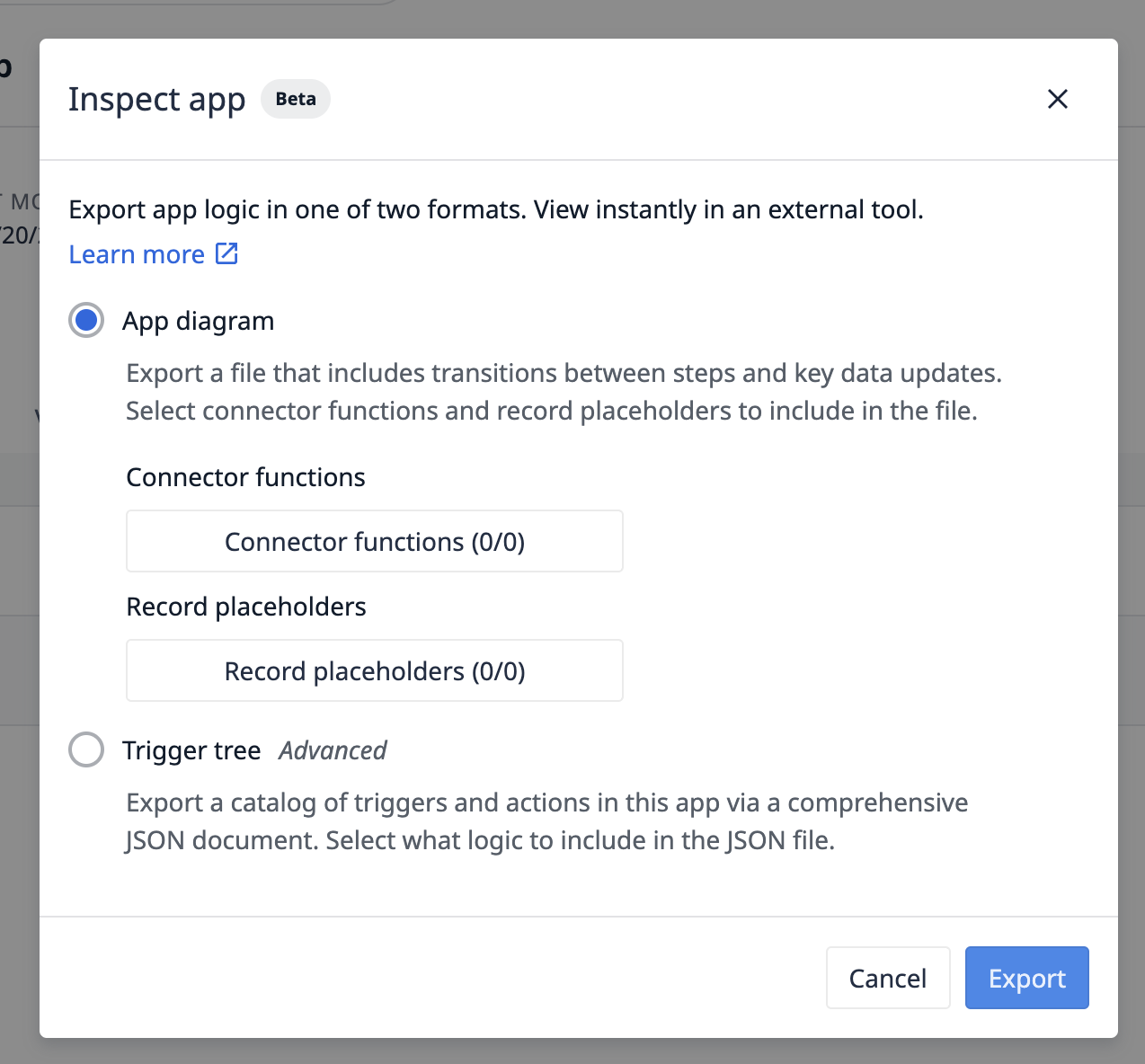
Diagrammi delle app
Per visualizzare un diagramma delle funzionalità di alto livello dell'app, scegliere Diagramma app. Questo diagramma mostra la relazione tra:* Fasi* Transizioni* Aggiornamenti di record di tabella* Chiamate di funzioni del connettore.
È possibile utilizzare questo diagramma per:* Spiegare a un compagno di squadra cosa sta accadendo all'interno di un'applicazione* Visualizzare l'ordine degli aggiornamenti dei dati e delle azioni dell'operatore* Creare documentazione per ogni versione di un'applicazione
Visualizzare il diagramma di un'applicazione
- Fare clic su Esporta per scaricare un file di testo del diagramma dell'applicazione. Questo file di testo è in sintassi Mermaid.
- Copiare il contenuto del file.
- Andare su mermaid.
live{target=_blank}e incollare il testo copiato direttamente nella casella di testo sul lato sinistro dello schermo.
Il testo avrà il seguente aspetto: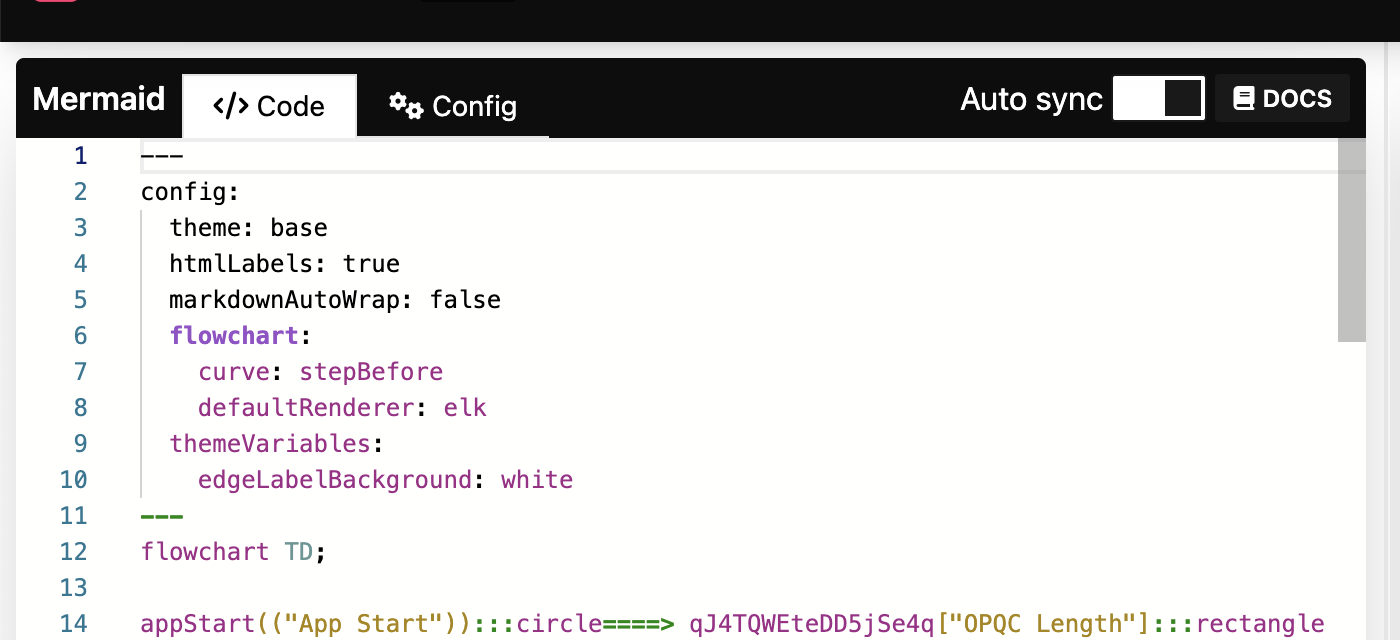
I diagrammi delle applicazioni variano a seconda della complessità dell'applicazione**. Esempio:**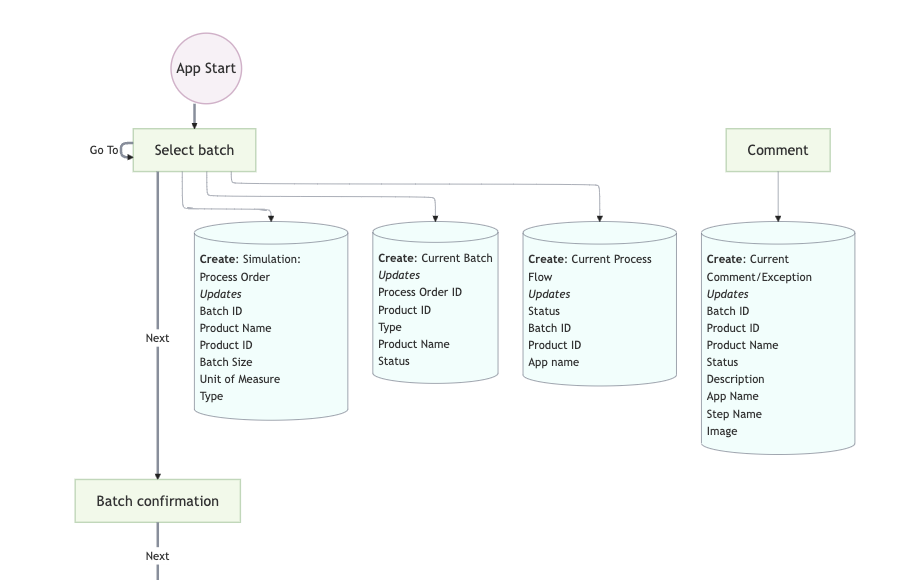
La sintassi dovrebbe assomigliare molto al linguaggio dei diagrammi di flusso dei processi:* Cerchio viola: L'avvio dell'applicazione o il completamento dell'applicazione, con l'applicazione di destinazione e il passaggio compilati* Casella verde: Una fase dell'applicazione, con il nome della fase all'interno della casella* Linea continua: Una transizione tra i passi, con il nome del trigger che causa la transizione incluso nella linea* Simboli blu del database: Tutti gli aggiornamenti dei record della tabella a un segnaposto specifico in un passo specifico o una chiamata di funzione del connettore che avviene in quel passo. Sono elencati solo i campi utilizzati per entrambi, mentre i valori che corrispondono a tali campi non sono elencati.
Si può anche notare che alcuni passi sono esclusi dal diagramma. Si tratta di passi in cui sono presenti molte transizioni e che quindi avrebbero contorto il diagramma e causato il disegno di molte linee. Per questo motivo, abbiamo scelto di suddividerli separatamente e di solito il nome del passaggio è una buona indicazione del fatto che si tratta di un "passaggio di utilità" a cui si fa riferimento in molti punti.
Albero dei trigger
Un albero dei trigger è una vista ad albero di un'applicazione in JSON che mostra i seguenti concetti annidati in un'applicazione:* Fase * Trigger * Condizioni * Azioni del trigger
Questo richiede la capacità tecnica di leggere JSON, ma sarete in grado di:* Eseguire più facilmente il debug delle applicazioni vedendo tutti i trigger di un'applicazione in un unico posto* Costruire un'applicazione interna personalizzata per visualizzare il comportamento dell'applicazione* Utilizzare l'intelligenza artificiale per comprendere meglio la funzionalità di un'applicazione.
Visualizzare una struttura di trigger
- Scegliere la Struttura dei trigger, quindi selezionare tutte le azioni di trigger che si desidera visualizzare.
- Fare clic su Esporta per visualizzare un file JSON.
- Copiare il contenuto del file.
- Incollare il contenuto in un visualizzatore JSON, come
JSONSea{target=_blank}.
Gli alberi dei trigger variano a seconda della complessità della logica. Esempio: